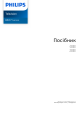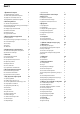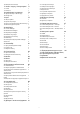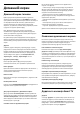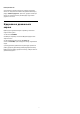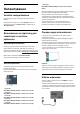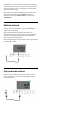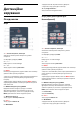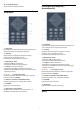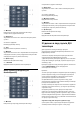User Guide
Table Of Contents
- Зміст
- 1 Домашній екран
- 2 Налаштування
- 3 Дистанційне керування
- 4 Увімкнення і вимкнення
- 5 Канали
- 6 Встановлення каналів
- 7 Під’єднання пристроїв
- 8 Під’єднання телевізора Android TV
- 9 Додатки
- 10 Інтернет
- 11 Меню швидкого доступу
- 12 Джерела
- 13 Мережі
- 14 Налаштування
- 15 Відео, фотографії та музика
- 16 Телегід
- 17 Запис і пауза у телепрограмі
- 18 Смартфони і планшети
- 19 Ігри
- 20 Ambilight
- 21 Наш вибір
- 22 Freeview Play
- 23 Netflix
- 24 Alexa
- 25 Програмне забезпечення
- 26 Специфікації
- 27 Довідка і технічна підтримка
- 28 Безпека і догляд
- 29 Умови використання
- 30 Авторські права
- 31 Попередження про послуги та/або програмне забезпечення, що пропонуються третіми сторонами
- Алфавітний покажчик
1
Домашній екран
1.1
Домашній екран і канали
Щоб користуватися перевагами Android, підключіть
телевізор до Інтернету. Натисніть HOME на пульті ДК,
щоб отримати новий домашній екран Android. Так само, як
на смартфоні Android або планшеті, домашній екран є
центром телевізора. На домашньому екрані можна
вирішити, що дивитися, шляхом пошуку параметрів розваг
із додатка та програм прямого ефіру.
Ваш "Домашній екран" має канали, які дозволять
ознайомитися з чудовим вмістом улюблених додатків.
Також для отримання додаткового вмісту можна додати
канали або знайти нові додатки.
На домашньому екрані впорядковано канали. Додатки
можуть пропонувати власні рекомендації (за наявності) на
власний вибір у вигляді окремих каналів на домашньому
екрані.
Додатки
Улюблені додатки наведено у першому рядку. У цьому
рядку містяться кілька попередньо встановлених додатків.
Порядок розміщення цих додатків відповідає діловим
угодам із постачальниками контенту. У цьому рядку ви
також знайдете такі додатки, як "Колекція Smart TV",
"Перегляд ТВ", "Телегід", "Мультимедіа" та інші.
Програми прямого ефіру
Канал програм прямого ефіру показує програми
встановлених каналів, які в цей момент транслюються.
Канал "Довідка"
Цей канал включає навчальні відеоролики "Як виконати…",
з яких ви навчитеся підключати зовнішні пристрої,
встановлювати канал тощо.
Канал YouTube
Цей канал містить відео "Рекомендовано", "Підписки" або
"Популярне".
Налаштування каналів
Клацніть кнопку НАЛАШТУВАТИ КАНАЛИ, щоб додавати та
видаляти канали з домашнього екрана.
Доступ до налаштувань із "Домашнього екрана"
Доступ до меню "Усі налаштування" можна отримати за
допомогою піктограми у верхньому правому кутку. Меню
"Основні налаштування" та основні елементи керування
можна відшукати в меню Philips TV, яке можна викликати
безпосередньо з пульта ДК.
Системна панель на "Домашньому екрані"
На системній панелі у верхній частині "Домашнього
екрана" є такі функції:
- кнопка пошуку: запуск пошуку Google за допомогою
функції голосу або введення тексту; Результат пошуку і
порядок розташування елементів відповідає діловим
угодам із постачальниками контенту.
- джерело вхідного сигналу: відображення переліку
джерел вхідного сигналу та перемикання на будь-який із
підключених пристроїв;
- повідомлення: відображення повідомлень про систему
Smart TV;
- налаштування: доступ до всіх меню налаштувань та
визначення налаштувань телевізора;
- годинник: відображення годинника системи.
Дивіться також вебсайт www.support.google.com/androidtv
1.2
Оновлення домашнього екрана
Ви можете отримати сповіщення щодо оновлення від
Google і встановити нову версію модуля запуску головного
екрана. За допомогою нового модуля запуску ви
отримаєте новий вигляд і функції головного екрана.
Нові особливості головного екрана
Різноманітні вкладки на кшталт Дім, Рекомендації,
Додатки та Пошук допоможуть вам знайти фільми та шоу
із сервісів і популярних додатків. Увійдіть у свій обліковий
запис Google та отримуйте персоналізовані рекомендації
від потокових сервісів на основі того, що ви переглядали та
чим цікавилися.
Новий вигляд, нова навігація
Вирішуйте, який контент дивитися, завдяки зручній
навігації. Переглядайте персоналізовані рекомендації,
продовжуйте з місця зупинки або швидко знаходьте
певний додаток за допомогою нової системи вкладок.
Отримуйте персоналізовані рекомендації
Переглядайте шоу та фільми, які вам сподобаються, на усіх
своїх улюблених медіасервісах. Щоб розпочати, увійдіть у
свій обліковий запис Google.
Отримуйте рекомендації від Google
Ваші сервіси зберігаються в обліковому записі Google, тому
ви можете отримувати кращі рекомендації від Google.
1.3
Додатки та колекція Smart TV
Додатки
У вкладці "Додатки" на домашньому екрані містяться усі
встановлені додатки, які постачаються з телевізором, та
додатки, встановлені з Колекції Smart TV чи з Магазину
Google Play™. Також можна встановити та додати більше
додатків як вибрані із вкладки "Додатки".
4